Auf dem PC und Mac gibt es einen Papierkorb, aus dem Sie zuletzt gelöschte Daten zurückholen können. Aber auf den Android-Geräten gibt es einen Papierkorb nicht. Gibt es eine Möglichkeit dazu, Android Papierkorb einzurichten? Möchten Sie gelöschte Daten aus dem Android-Papierkorb wiederherstellen? In diesem Artikel stellen wir Ihnen zwei Methoden dazu vor, Daten aus Android Papierkorb zurückzuholen.

Eigentlich gibt es keinen System Papierkorb für alle gelöschten Daten auf Android, da es nicht so viel Speicherplatz wie Computer hat. Aber wenn Ihr Handy mit Android 11 oder höher ist, können Sie den Papierkorb in manchen Apps auf Ihrem Handy finden, wie z.B. Fotos und Videos. Wenn Sie Android-Bilder versehentlich gelöscht haben, können Sie zum Papierkorb gehen und diese Dateien zurückholen. Darüber hinaus können Sie die Daten endgültig löschen. Achten Sie bitte darauf, dass Sie zur Zeit nur Daten wiederherstellen können, die in den letzten 30 Tagen gelöscht wurden.
Aber Wo kann man den Android Papierkorb finden? Der Ort variiert sich je nach Handy-Marken und Dateitypen. Unten zeigen wir Ihnen den Ort vom Android Papierkorb.
Android Papierkorb für Fotos:
Für Fotos, Bilder und Videos können Sie einen Papierkorb in der Galerie-App finden. Auf Huawei-Handy befindet sich der Papierkorb in "Alben" > "Zuletzt gelöscht". Auf Samsung öffnen Sie zuerst die Galerie App, dann tippen Sie oben rechts auf das Dreieck-Zeichen, im Menü können Sie den Papierkorb finden. Wenn Sie Xiaomi verwenden, können Sie den Papierkorb in "Galerie" > "Alben" finden.
Android Papierkorb für Kontakte:
Auf der neuesten Version von Samsung können Sie einen Papierkorb für Kontakte finden. Sie können direkt die Kontakte App öffnen, dann wählen Sie "Korrigieren und verwalten", um den Papierkorb anzuzeigen.
Android-Papierkorb für E-Mail:
Die vorinstallierte E-Mail App hat auch einen Papierkorb. Als Huawei-Benutzer können Sie die E-Mail App öffnen, dann tippen Sie oben auf "Posteingang" > "Alle Ordner anzeigen". Scrollen Sie den Bildschirm bis zu unten, um den Papierkorb anzuzeigen. Der Papierkorb auf Samsung befindet sich in dem ähnlichen Ort.

Manche Nutzer wollen den Android Papierkorb leeren, damit sie den Speicherplatz freigeben oder die Dateien im Papierkorb wiederherstellen. Im diesem Teil nehmen wir Huawei als Beispiel und stellen Ihnen vor, wie Sie den Papierkorb von Fotos leeren können.
Schritt 1: Öffnen Sie die Galerie App und tippen Sie unten auf "Alben".
Schritt 2: Scrollen Sie den Bildschirm bis zu unten und wählen Sie "Zuletzt gelöscht" aus.
Schritt 3: Tippen Sie auf die Schaltfläche "ALLE LÖSCHEN", um alle Bilder im Papierkorb zu leeren.
Schritt 4: Alternativ können Sie ein Bild gedrückt halten, dann aktivieren Sie die Option "Alle wählen". Danach können Sie alle Bilder wiederherstellen oder löschen, um den Android Papierkorb zu leeren.
Wenn Sie den Kontakte-Papierkorb auf Samsung leeren möchten, können Sie einen Kontakt auswählen, dann tippen Sie oben auf "Alle auswählen" > "Endgültig löschen". Wenn Sie die Kontakte wiederherstellen möchten, können Sie auf "Wiederherstellen" tippen.
Um einen System Papierkorb auf dem Android-Gerät einzurichten, ist eine Android-App erforderlich. Hier empfehlen wir Ihnen die kostenlose Papierkorb-App "Dumpster". Dumpster bietet Ihnen eine einfache Möglichkeit, das Löschen von Dateien des Android-Geräts rückgängig zu machen. Egal ob Sie ein Foto, ein Video oder ein Dokument auf Ihrem Android-Smartphone gelöscht haben, wird die App alle gelöschten Dateien in einem Papierkorb speichern. Dann können Sie die Dateien später aus dem Android Papierkorb wiederherstellen.
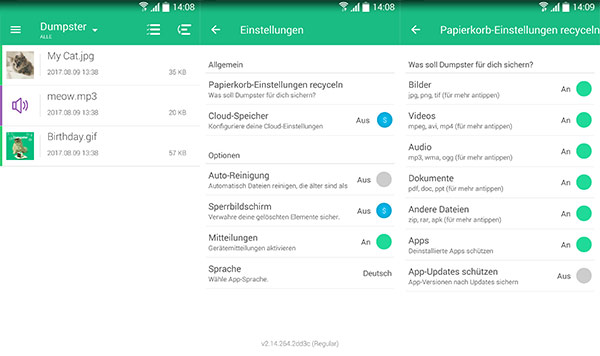
Schritt 1: Installieren Sie die Android Papierkorb-App "Dumpster" aus Play Store.
Schritt 2: Öffnen Sie die App, und Sie können das kleines Intro der App ansehen.
Schritt 3: Tippen Sie oben links auf das Menü, und dann auf "Einstellungen".
Schritt 4: Tippen Sie auf "Papierkorb-Einstellungen recyceln", und wählen Sie die Datentypen aus, die vor unwiderruflichem Löschen geschützt werden sollen.
Jetzt haben Sie den Papierkorb unter Android eingerichtet. Wenn Sie eine App deinstallieren oder Bilder oder Musik löschen, können Sie die App öffnen, um die gelöschten Daten aus dem Android Papierkorb wiederherzustellen.
Wenn Sie vor dem Löschen Ihrer wichtigen Dateien keinen Papierkorb eingerichtet haben, können Sie ein anderes Tool ausprobieren. Aiseesoft FoneLab Android Datenrettung ermöglicht Ihnen, ohne Android Papierkorb gelöschte Daten direkt aus dem Android-Gerät wiederherzustellen. Die Software kann verschiedene Daten wie Kontakte, SMS-Nachrichten, WhatsApp-Chats, Bilder von Android zurückholen. Eine Voraussetzung ist, dass Ihr Android-Gerät gerootet ist.
Die Software funktioniert unter Windows und Mac, und unterstützt alle gängigen Android-Geräte wie Samsung Galaxy S23/S23+/S23 Ultra/S22/S22 Ultra, Samsung Galaxy Z Flip 4, Galaxy Z Fold4, Huawei P60/P50/P40, Xiaomi 13/13 Pro/13 Lite usw. Sie brauchen keinen Papierkorb auf Ihrem Android-Gerät einzurichten. Mit diesem professionellen Tool können Sie schnell Ihre wichtigen Daten zurückbekommen. Laden Sie die Software kostenlos herunter, und installieren Sie sie auf Ihrem Computer.
Diese Software unterstützt Samsung-Geräte am besten. Deshalb können Sie das Samsung Data Recovery Tool verwenden, wenn Sie Dateien aus Ihrem Smartphone gelöscht haben.
Schritt 1: Das Android-Gerät an den PC anschließen
Nach der Installation öffnen Sie die Software, und schließen Sie Ihr Android-Gerät über ein USB-Kabel an den PC an.
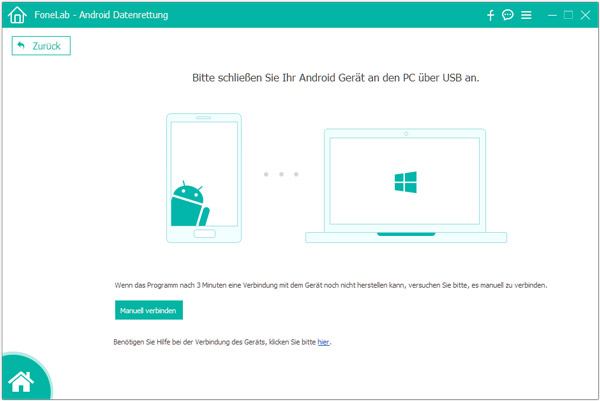
Schritt 2: USB-Debugging auf dem Android-Gerät aktivieren
Öffnen Sie auf dem Android-Gerät "Einstellungen". Scrollen Sie nach unten zum Menüpunkt "Geräteinformationen", und tippen Sie darauf. Dann tippen Sie schnell 7-Mal auf "Buildnummer", um den Menüpunkt "Entwickleroptionen" in "Einstellungen" einzublenden. Gehen Sie zurück zu "Einstellungen", und tippen Sie auf "Entwickleroptionen". Dann scrollen Sie nach unten, und aktivieren Sie "USB-Debugging".
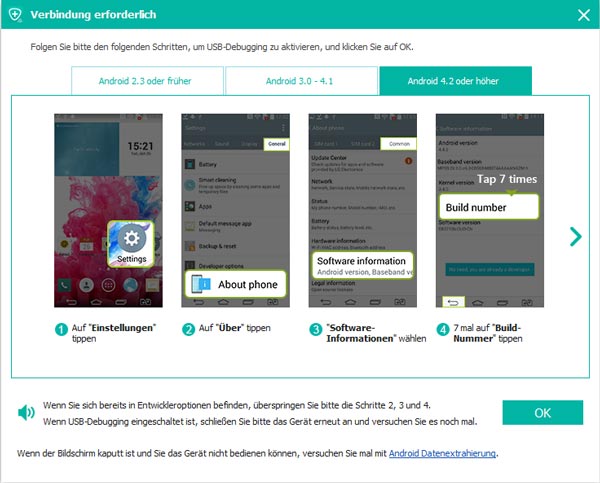
Schritt 3: Dateitypen zum Scannen auswählen
Nun befinden Sie sich in dem folgenden Fenster. Wählen Sie die Dateitypen aus, die Sie aus dem Android-Gerät wiederherstellen möchten. Und klicken Sie auf "Weiter". Jetzt wird die Software Daten auf dem Android-Gerät scannen.

Schritt 4: Gelöschte Dateien aus dem Android-Gerät wiederherstellen
Nach dem Scannen werden alle gefundenen Dateien angezeigt. Wählen Sie die gewünschten Dateien aus, und klicken Sie rechts unten auf den Button "Wiederherstellen". Nun wird die Software die Daten auf den Computer exportieren.

Einstellungen des Papierkorbs anpassen
Je nach Ihren Bedürfnissen können Sie die Einstellungen des Android-Papierkorbs anpassen, um festzulegen, wie lange gelöschte Dateien im Papierkorb verbleiben sollen, bevor sie automatisch gelöscht werden.
Android Papierkorb regelmäßig leeren
Um Ihren Gerätespeicher zu optimieren, sollten Sie regelmäßig den Papierkorb leeren. Dies stellt sicher, dass alte und unnötige Dateien dauerhaft entfernt werden und keinen Speicherplatz verschwenden.
Wichtige Dateien sichern
Um das Risiko von Datenverlust zu minimieren, ist es ratsam, wichtige Dateien regelmäßig zu sichern. Auf diese Weise können Sie sicherstellen, dass Sie auch im Falle einer versehentlichen Löschung immer eine Kopie Ihrer wichtigen Daten haben.
Wie lange bleiben Dateien im Android-Papierkorb?
Dateien bleiben standardmäßig für eine bestimmte Zeit im Papierkorb, bevor sie automatisch gelöscht werden. Diese Zeitspanne kann je nach den Einstellungen Ihres Geräts variieren.
Kann ich den Android-Papierkorb deaktivieren?
In den meisten Fällen ist es nicht möglich, den Android-Papierkorb vollständig zu deaktivieren. Sie können jedoch die Einstellungen anpassen, um die automatische Löschfunktion zu deaktivieren oder die Aufbewahrungsdauer von gelöschten Dateien zu verkürzen.
Werden gelöschte Dateien endgültig gelöscht, wenn ich den Papierkorb leere?
Ja, wenn Sie den Papierkorb leeren, werden alle darin enthaltenen Dateien endgültig gelöscht und können nicht wiederhergestellt werden.
Fazit
In diesem Artikel haben wir Ihnen vorgestellt, wie man Android Papierkorb finden und leeren, wie man auf dem Android-Gerät einen Papierkorb einrichten und Daten vor versehentlichem Löschen schützen kann. Auch wenn Sie vorher keinen Android Papierkorb haben, können Sie mithilfe von Aiseesoft Android Datenrettung gelöschte Daten zurückholen. Jetzt können Sie Datenverlust Ihres Android-Geräts vermeiden. Darüber hinaus können Sie mit der Software Android SMS wiederherstellen. Downloaden und probieren Sie diese Software aus.